wps如何添加田字格 wps如何在文档中添加田字格
更新时间:2024-02-18 13:47:00作者:jiang
在日常学习和工作中,我们经常需要使用田字格来书写字、练习写字或者排版文档,而wps作为一款功能强大的办公软件,也提供了便捷的方法来添加田字格。无论是在wps文字、表格还是演示等功能模块中,都能轻松地插入田字格,为我们的学习和工作提供了很大的便利。接下来就让我们一起来了解一下wps如何添加田字格,以及如何在文档中灵活应用田字格,提高我们的工作效率吧!

1、点击插入-形状-矩形,然后点击绘图工具-填充-无(或者白色),轮廓-黑色。
2、点击插入-形状-线条,从矩形的上边框终点到下边框终点插一条直线,左边框到右边框插一条直线,然后选择直线右键-设置对象格式,在右侧设置线条为虚线,颜色为黑色。
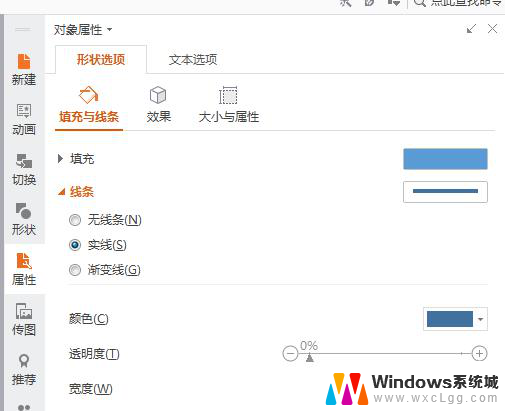
3、按住ctrl键选择线条和矩形,右键-组合即可。
4、右键矩形-添加文字,输入即可
以上是关于wps如何添加田字格的全部内容,需要的用户可以根据小编提供的步骤进行操作,希望对大家有所帮助。
wps如何添加田字格 wps如何在文档中添加田字格相关教程
-
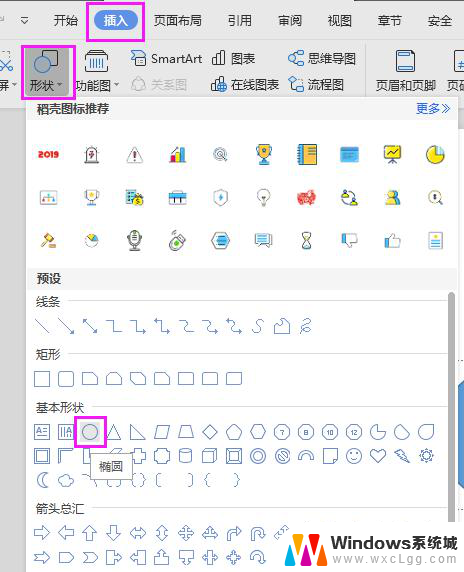 wps如何在圆形中添加文字 wps如何在圆形中编辑文字
wps如何在圆形中添加文字 wps如何在圆形中编辑文字2024-01-23
-
 wps如何添加文本框 wps如何在文档中添加文本框
wps如何添加文本框 wps如何在文档中添加文本框2024-01-29
-
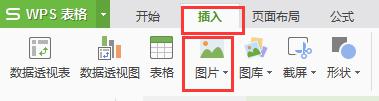 wps怎么添加图片文字 wps怎么在文字中添加图片
wps怎么添加图片文字 wps怎么在文字中添加图片2024-02-10
-
 wps如何添加输入框 wps如何在文档中添加输入框
wps如何添加输入框 wps如何在文档中添加输入框2024-01-09
-
 wps如何添加页脚横线 wps如何在文档中添加页脚横线
wps如何添加页脚横线 wps如何在文档中添加页脚横线2023-12-29
-
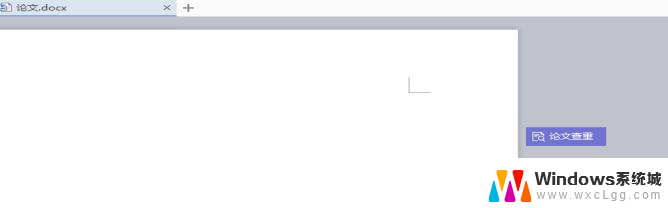 wps如何增加文档助手栏 如何在wps中添加文档助手栏
wps如何增加文档助手栏 如何在wps中添加文档助手栏2024-02-23
电脑教程推荐
- 1 固态硬盘装进去电脑没有显示怎么办 电脑新增固态硬盘无法显示怎么办
- 2 switch手柄对应键盘键位 手柄按键对应键盘键位图
- 3 微信图片怎么发原图 微信发图片怎样选择原图
- 4 微信拉黑对方怎么拉回来 怎么解除微信拉黑
- 5 笔记本键盘数字打不出 笔记本电脑数字键无法使用的解决方法
- 6 天正打开时怎么切换cad版本 天正CAD默认运行的CAD版本如何更改
- 7 家庭wifi密码忘记了怎么找回来 家里wifi密码忘了怎么办
- 8 怎么关闭edge浏览器的广告 Edge浏览器拦截弹窗和广告的步骤
- 9 windows未激活怎么弄 windows系统未激活怎么解决
- 10 文件夹顺序如何自己设置 电脑文件夹自定义排序方法